Guía Rápida sobre cómo instalar MacOS Mojave
¡Adéntrate en el mundo de Mojave! Te explicamos cómo instalar el nuevo sistema operativo en tu Mac

Apple dio a conocer oficialmente su última versión de MacOS, llamada Mojave, en la conferencia WWDC a principios de este año. Después de varios meses de pruebas beta por desarrolladores y el público este verano, MacOS Mojave ahora está finalmente disponible para todos como descarga gratuita, presentando nuevas características como un modo oscuro, un flujo de trabajo mejorado, una función de continuidad para cámara, nuevas aplicaciones, privacidad mejorada mientras navegas en Safari, y varias otras características.
Antes de comenzar, debes asegurarte de que tu computadora Mac sea compatible con Mojave. MacOS Mojave está disponible este otoño como una actualización de software gratuita para Macs que salieron al mercado a mediados de 2012 para adelante, además de los modelos Mac Pro 2010 y 2012 con tarjetas gráficas compatibles con Metal.
MODELOS COMPATIBLES
Para ayudarte a comprobar si tu computadora puede recibir Mojave, esta es una lista completa de modelos compatibles que se pueden actualizar al nuevo sistema operativo.
- MacBook Pro – mediados del 2012 o posterior
- MacBook Air – mediados del 2012 o posterior
- MacBook – 2015 o posterior
- iMac – finales del 2012 o posterior
- iMac Pro – todos los modelos
- Mac Pro – finales del 2013 o posterior
- Mac Pro con Metal GPU – mediados de 2010
- Mac Mini – mediados del 2012 o posterior
Si tu computadora se encuentra en esta lista, estos son los pasos que debes seguir para instalar iOS Mojave:
HAZ UNA COPIA DE SEGURIDAD
Antes de empezar, asegúrate de hacer una copia de seguridad de sus archivos. Para cualquier cosa importante que no pueda ser reemplazada, resguárdala enviándola a la nube (Dropbox, iCloud y OneDrive son excelentes para esto), o crea una copia impresa en una unidad flash o disco duro externo. Cada lanzamiento de iOS importante trae consigo el riesgo de errores que a veces no se muestran hasta que esté ampliamente instalado, por lo que una copia de seguridad es un primer paso vital.
DESCARGA E INSTALACIÓN

Una vez que hayaS realizado una copia de seguridad de los datos importantes de tu Mac compatible, puedes dirigirte a la tienda de aplicaciones Mac App Store para comenzar a descargar e instalar Mojave. El proceso puede tardar un tiempo, dependiendo de la velocidad de internet, y tu sistema deberá reiniciarse para completar el proceso de instalación. Asegúrate de guardar los archivos en los que estás trabajando para evitar perder los cambios.
Paso 1: Inicia la tienda de aplicaciones. Puedes abrir el Mac App Store haciendo clic en el ícono de Apple en la esquina superior izquierda de la pantalla y luego seleccionando App Store. Alternativamente, también puedes hacer clic en el ícono del Mac App Store en la base de tu Mac, o navegando hacia la carpeta Aplicaciones.
Paso 2: Busca MacOS Mojave en la Mac App Store. Para ello, escribe “MacOS Mojave” en la barra de búsqueda de la App Store.
Paso 3: Descarga Mojave haciendo clic en el botón de descarga. El software se descargará a tu carpeta de Aplicaciones. Mientras Mojave está descargando, asegúrate de tener una mejor idea de algunas de las nuevas funciones que pronto podrás experimentar, revisando nuestras impresiones iniciales del sistema operativo.
Paso 4: El instalador se iniciará automáticamente una vez que se complete la descarga. Haz clic en “continuar”, acepta los términos y condiciones, y sigue las instrucciones del asistente en pantalla para instalar y actualizar tu Mac a MacOS Mojave.
Paso 5: Una vez que el instalador haya finalizado, te solicitará que reinicies tu computadora. Una vez que vuelva a encenderse, has ingresado oficialmente al mundo de MacOS Mojave.
Fuente : Digital Trends
https://es.digitaltrends.com/apple/como-instalar-macos-mojave/









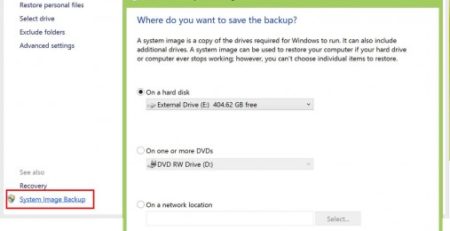

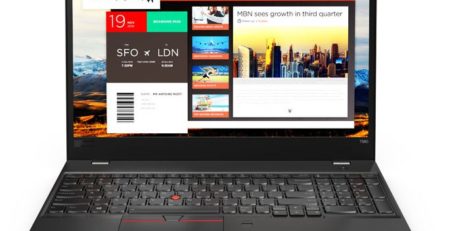
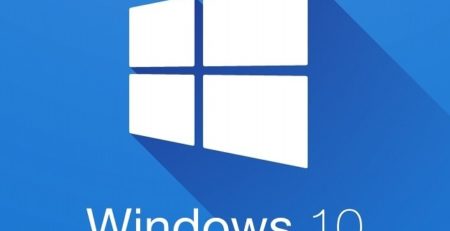
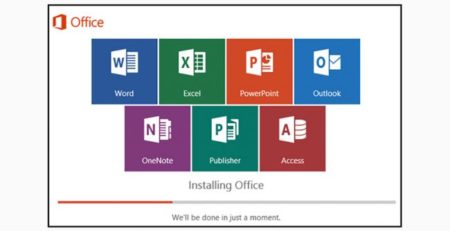


Deja una respuesta
Lo siento, debes estar conectado para publicar un comentario.